Màn hình máy tính bị thu nhỏ là các giao diện trong máy nhỏ hơn so với mức tiêu chuẩn của máy. Việc thu nhỏ màn hình sẽ làm cho việc theo dõi của bạn trở nên bất tiện hơn. Vậy làm sao để chỉnh màn hình máy tính bị thu nhỏ? Bài viết dưới đây Limosa sẽ hướng dẫn bạn cách chỉnh màn hình máy tính bị thu nhỏ.

MỤC LỤC
1. Công dụng tính năng thu nhỏ, phóng to màn hình máy tính.
Trước tiên chúng ta cần tìm hiểu về tính năng thu nhỏ, phóng to của máy. Tuy máy tính là một thiết bị điện tử rất phổ biến hiện nay, nhưng máy tính có thể phát ra những tia ánh sáng xanh, khi nhìn lâu có thể làm cho bạn nhức mỏi hay khô mắt. Đặc biệt đối với các dòng máy tính có màn hình lớn hơn 15.6 inch với độ phân giải cao Full HD, các nội dung được hiển thị có thể nhỏ, gây khó chịu khi bạn nhìn lâu. Việc phóng to màn hình giúp bạn có thể hạn chế tình trạng này.
Ngược lại, khi bạn muốn đối chiếu cùng lúc với nhiều trình duyệt hơn, thì việc thu nhỏ màn hình lại giúp bạn dễ dàng thao tác, có thể tiết kiệm thời gian hơn.
2. Cách chỉnh màn hình máy tính bị thu nhỏ.
Limosa sẽ hướng dẫn cho bạn 2 cách chỉnh màn hình máy tính bị thu nhỏ đối với các dòng máy thuộc hệ điều hành Win 10:
2.1. Cách phóng to màn hình máy tính Win 10 đơn giản
– Bước 1: Bạn mở cửa sổ Display Settings.
+ Nhấn chuột phải vào màn hình laptop.
+ Ấn chọn Display settings.
– Bước 2: Sau khi hộp hội thoại hiển thị, bạn điều chỉnh cỡ chữ, icon,.. trên màn hình máy.
+ Bạn chọn mục Change the size of text, apps, and other items.
+ Ấn chọn kích thước mà bạn cần điều chỉnh (100 – 125 – 150 – 175%).
+ Nếu bạn muốn chọn kích thước tùy chỉnh để có thể chỉnh màn hình: ấn chọn Advanced scaling settings và điền con số tùy ý (Ví dụ: 148%) => Nhấn chọn Apply => Máy tính sẽ thực hiện yêu cầu chỉnh màn hình bị thu nhỏ.
Nếu máy yêu cầu, bạn phải Sign out để các tùy chỉnh được lưu và thay đổi.
+ Ấn chọn Sign out now sau đó bạn vào lại.
+ Khi sign out now: các chương trình chạy sẽ tự động tắt, bạn cần lưu ý lưu dữ liệu và các tệp quan trọng trước khi sign out.

2.2. Chỉnh màn hình máy tính bị thu nhỏ bằng Magnifier.
Magnifier là công cụ giúp chỉnh màn hình máy tính bị thu nhỏ. Việc chỉnh màn hình máy tính thu nhỏ trên Magnifier thì bạn ấn vào biểu tượng “+“.
Khi bạn mở công cụ này, để điều chỉnh các chế độ xem thì có thể sử dụng bằng nhiều cách như sau:
– Bằng phím tắt:
Bạn sử dụng các tổ hợp phím sau để có thể thay đổi chế độ xem một cách nhanh chóng
+Tổ hợp Ctrl + Alt + M: Chuyển chế độ xem,
+ Ctrl + Alt + F: Chuyển chế độ Full screen.
+ Ctrl + Alt + L: Chuyển chế độ Lens.
+ Ctrl + Alt + D: Chuyển chế độ Docked.
+ Các tooe hợp phím Windows + (+/-): Phóng to và thu nhỏ.
– Sử dụng thanh công cụ Magnifier: Bạn click vào Views trên thanh công cụ của Magnifier và chọn chế độ bạn muốn xem.
+ Full screen: phóng to màn hình.
+ Lens: Những phần văn bản, ký tự và các hình ảnh, … được chuột lia tới sẽ được phóng to lên.
+ Docked: phần chính của màn hình không thay đổi, mà sẽ phóng to các khu vực được nó tiếp giáp.
– Thay đổi chế độ xem Magnifier từ Settings.
+ Mở giao diện Magnifier.
+ Ấn chọn Options trên thanh công cụ.
+ Hoặc bạn có thể mở Settings và kích chọn biểu tượng Ease of Access.
+ Ấn chọn mục Magnifier nằm phía bên trái và chọn chế độ xem mà bạn muốn (Full screen/Lens/Docked).
+ Change Magnifier view (thay đổi chế độ Magnifier) nằm phía bên phải.
+ Đóng Settings khi bạn đã hoàn tất.
2.3 Cách chỉnh màn hình máy tính bị thu nhỏ bằng phím tắt
Cách này cực kì đơn giản, bạn làm như sau:
+ Bạn nhấn giữ tổ hợp phím Ctrl + Shift.
+ Sử dụng bánh lăn chuột lên hoặc xuống để chỉnh lại phù hợp.
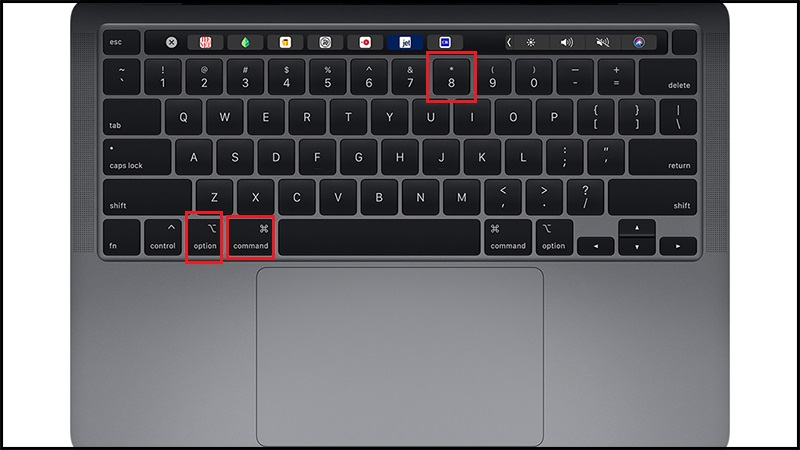
2.4 Cách chỉnh màn hình máy tính bị thu nhỏ đối với Windows 7
So với máy thuộc Win 10, các dòng máy tính sử dụng hệ điều hành Windows 7 sẽ có cách chỉnh màn hình máy tính bị thu nhỏ khác biệt.
– Bước 1: Nhấn chuột phải trên màn hình Desktop và chọn Screen Resolution.
– Bước 2: Giao diện Screen Resolution hiện lên bạn tìm chọn Resolution và chỉnh sửa theo kích thước mà bạn mong muốn.
– Bước 3: Ấn Apply để đồng ý.
Ngoài cách phóng to và thu nhỏ này, Windows còn có cách sử dụng đơn giản khác như:
– Bước 1: Bạn nhấn giữ phím Ctrl.
– Bước 2: Lăn con trỏ chuột lên, xuống để điều chỉnh.
Bên cạnh thay đổi kích thước của màn hình, bạn cũng có thể phóng to hay thu nhỏ các icon trên desktop theo cách sau:
– Bước 1: Nhấn chuột phải vào bất kì vị trí nào trên màn hình và chọn View.
– Bước 2: Bạn chọn một trong 3 lựa chọn sau:
+ Large icons: kích thước lớn.
+ Medium icons: kích thước trung bình.
+ Small icons: kích thước nhỏ.
Trên đây là những chia sẻ của Limosa về cách chỉnh màn hình máy tính bị thu nhỏ. Nếu bạn còn có những thắc mắc về lỗi màn hình máy tính bị thu nhỏ hãy liên hệ với chúng tôi qua hotline 1900 2276 để được giải đáp nhé.
 Thời Gian Làm Việc: Thứ 2 - Chủ nhật : 8h - 20h
Thời Gian Làm Việc: Thứ 2 - Chủ nhật : 8h - 20h Hotline: 1900 2276
Hotline: 1900 2276




